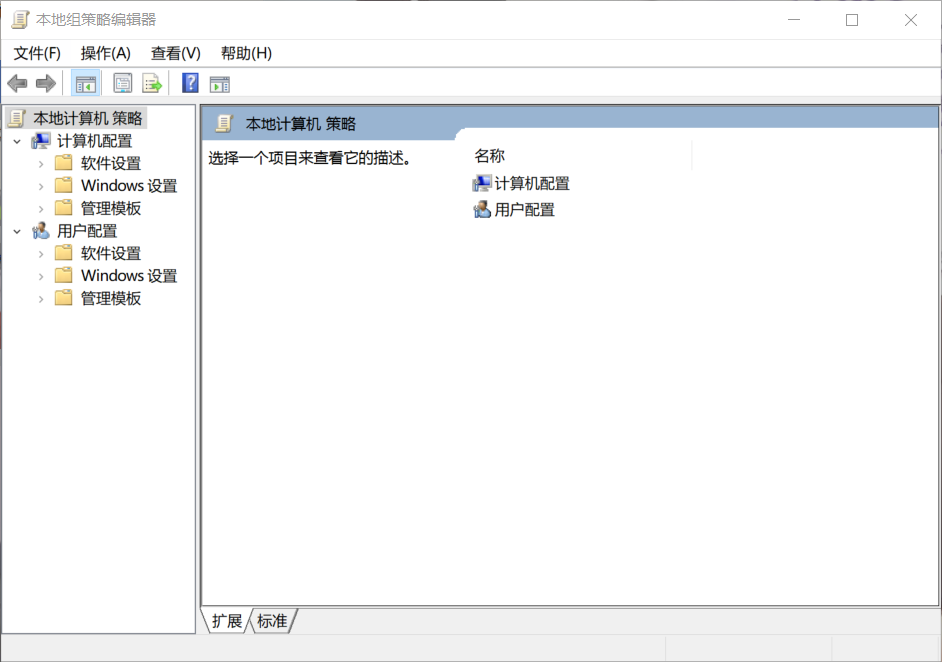Win10找不到gpedit.msc的问题首先是发源于IDM的配置问题,在我使用IDM下载时IDM提示我“您正以管理员身份运行idm 在该模式下 idm无法接管浏览器中的下载事件” 搜到的解释以及解决方法:造成该问题的原因是有些电脑系统内置管理员账户Administrator,所以打开所有软件都是以管理员权限,跳过了UAC(用户账户控制),如下修改组策略后,即可解决。
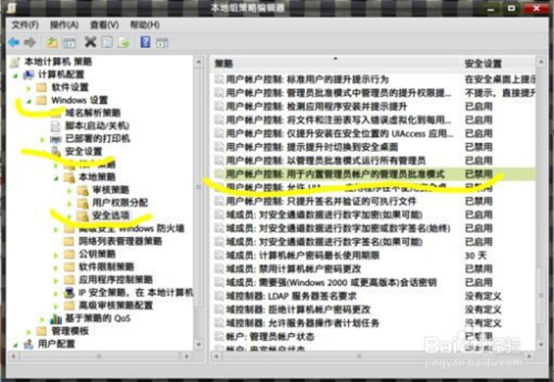
我们可以看到这里用到了本地组策略编辑器。在我的主机上“win键”搜索“本地组策略编辑器”和“gpedit.msc”都没有搜索结果,也就是我遇到的问题,下面我们继续来尝试一些解决方法。(我忘记截图了,这里po一张别人的图)

Step.1
快捷键“Win+R”打开运行窗口输入regedit打开注册表编辑器
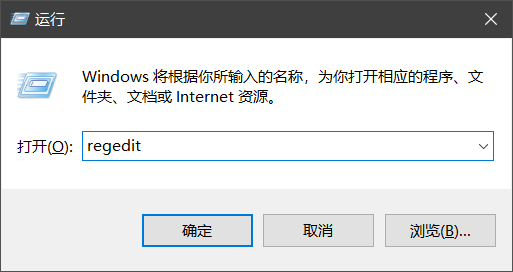
Step2.
在编辑器左侧依次找到HKEY_CURRENT_USERSoftwarePoliciesMicrosoftMMC,然后将RestrictToPermittedSnapins的值设置为0
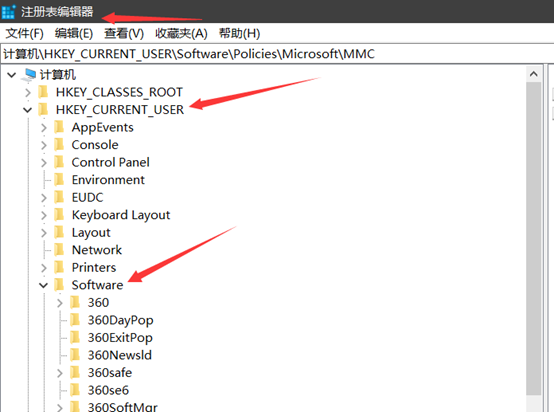

至此问题基本就已经解决了,但是我还遇到了一个问题就是我没有MMC文件夹???
Step3.
找不到MMC没关系,我们在桌面上创建一个文本文档,将下面代码复制进去。
Windows Registry Editor Version 5.00
[HKEY_CURRENT_USERSoftwareMicrosoftWindowsCurrentVersionGroup Policy ObjectsLocalUserSoftwarePoliciesMicrosoftMMC]
[-HKEY_CURRENT_USERSoftwareMicrosoftWindowsCurrentVersionGroup Policy ObjectsLocalUserSoftwarePoliciesMicrosoftMMC{8FC0B734-A0E1-11D1-A7D3-0000F87571E3}]"Restrict_Run"=dword:00000000
[HKEY_CURRENT_USERSoftwarePoliciesMicrosoftMMC]
[-HKEY_CURRENT_USERSoftwarePoliciesMicrosoftMMC{8FC0B734-A0E1-11D1-A7D3-0000F87571E3}]
"Restrict_Run"=dword:00000000
[HKEY_CURRENT_USERSoftwarePoliciesMicrosoftMMC]
"RestrictToPermittedSnapins"=dword:00000000
将文件后缀进行修改为.reg结尾
Step4.
双击该文件后,我们就可以找到MMC文件夹了(有的需要重启一下就能找到了)至此结束。本地策略编辑器也能够找到并打开了